Există o mulțime de servicii de streaming care vă permit să redați filme, muzică și alte conținuturi direct din cloud. Netflix, de exemplu, este cel mai mare serviciu de streaming din lume pentru consumul media. Serviciile de acest gen vă taxează de obicei lunar și sunteți limitat la conținutul disponibil pentru ele. Dar dacă ați fi dorit să transmiteți propriul conținut media pe care îl aveți deja pe computerul dvs.? Acolo este locul unde Plex intră. Este un sistem media player bazat pe server-client care utilizează PC-ul pentru a distribui conținut pe toate dispozitivele dvs. Au trecut aproximativ 8 ani de când Plex Media Server a fost inițial introdus și a evoluat foarte mult de-a lungul anilor. Deci, sunteți interesat să vă configurați propriul server Plex? Putem să vă ajutăm cu asta. Fără alte detalii, să aruncăm o privire asupra modului de configurare a serverului Plex Media Server și să îl accesăm de pe orice dispozitiv:
Configurarea serverului Plex Media pe computerul dvs.
Plex Media Server este disponibil pentru toate platformele desktop, inclusiv Windows, MacOS, Linux și FreeBSD. Deci, indiferent de sistemul de operare pe care îl executați, instalarea Plex nu va fi o problemă. Acesta este un proces destul de simplu și abia durează câteva minute din timpul tău. Cu toate acestea, asigurați-vă că urmați pașii corect pentru a evita confuziile:
1. În primul rând, continuați și descărcați Plex Media Server de pe site-ul lor web. Este disponibil gratuit .

2. După ce ați descărcat și instalat Media Server, deschideți-l și conectați-vă cu contul dvs. Plex . Dacă nu aveți una, faceți clic pe "Înscrieți-vă" și faceți una.

3. După ce v-ați conectat, vi se va solicita să furnizați un nume pentru noul dvs. server Plex . Dați clic pe "Următorul" după ce ați introdus numele.

4. Apoi, veți continua procesul de "Server Setup", unde vi se va cere să adăugați biblioteca media . Faceți clic pe "Adăugați bibliotecă" .

5. În pagina următoare, veți putea să alegeți tipul bibliotecii dvs. și veți putea adăuga folderele pe care doriți ca Plex să le caute și să le adauge conținut. Faceți clic pe "Next" după ce ați ales tipul de bibliotecă dorit.

6. Acum, faceți clic pe "Browse For Folder Media", astfel încât să puteți alege care foldere doriți Plex pentru a apuca conținutul.

7. După ce ați selectat un dosar, faceți clic pe "Următorul" pentru a finaliza acest proces.


Ei bine, asta e destul de mult. Ați creat cu succes propriul server Plex Media pe PC. Tabloul de bord Plex Media Server va arăta similar cu acesta:

Accesați Biblioteca Plex din orice dispozitiv
Acum că ați finalizat configurarea propriului server Plex Media, iată cum puteți să îl accesați de pe orice dispozitiv urmând pașii de mai jos:
- Aplicația Plex poate fi descărcată gratuit pe iOS, Android, PS4, Xbox One, Windows și alte câteva dispozitive. După ce ați descărcat aplicația pentru dispozitivul dvs., trebuie doar să vă conectați utilizând contul dvs. Plex .

- După ce v-ați conectat, veți putea accesa orice este în biblioteca dvs. Plex Media, imediat.

- Doar atingeți pe un anumit fișier media pentru a începe streaming-ul folosind player-ul Plex încorporat, care este destul de curat pe cont propriu.

Dacă doriți să transmiteți fluxul de conținut pe dispozitivele dvs. fără limite, veți avea nevoie de calitatea de membru Plex Pass, care se percepe lunar sau anual, la prețul de 4, 99 USD și respectiv 39, 99 USD. De asemenea, puteți achiziționa permisul de trecere pentru o durată de viață, plătindu-vă și 119, 99 USD.
VEZI DE ASEMENEA: Kodi vs Plex: La ce ar trebui să mergeți?
Stream Conținutul dvs. pe dispozitive multiple cu Plex
Ei bine, suntem destul de siguri că procesul de înființare abia a durat câteva minute. Software-ul Plex este destul de elegant și dacă sunteți dispus să plătiți pentru abonamentul Plex Pass, veți avea acces la întregul dvs. conținut de pe toate dispozitivele dvs. Deci, ați încercat din Plex? Spuneți-ne gândurile și îndoielile cu privire la Plex în secțiunea de comentarii de mai jos.
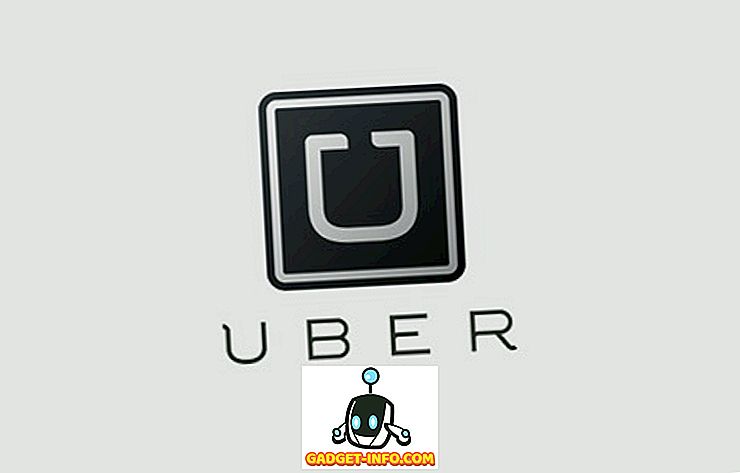
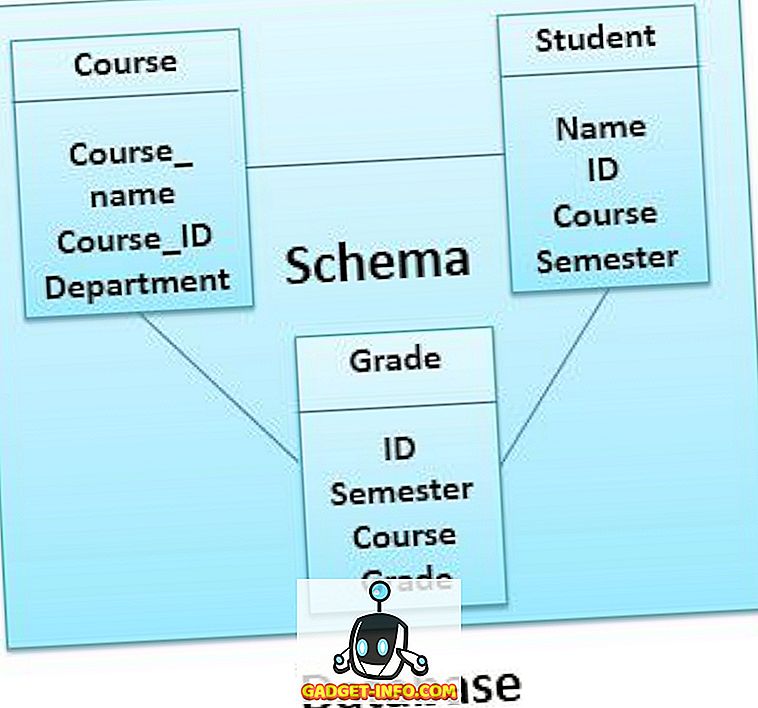






![cea mai bună galerie - O parodie a social media [Video]](https://gadget-info.com/img/best-gallery/213/parody-social-media.jpg)
